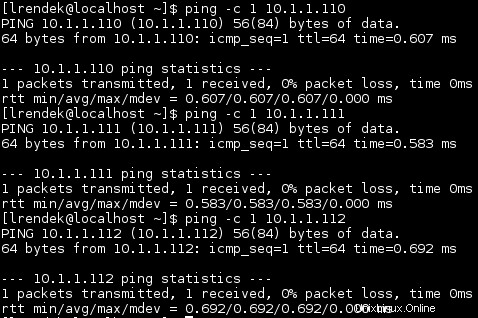Konfigurasi berikut akan membantu Anda mengonfigurasi antarmuka jaringan virtual untuk memungkinkan Anda memiliki beberapa alamat IP jaringan tambahan pada antarmuka jaringan perangkat keras tunggal. Misalnya server RHEL kami saat ini memiliki antarmuka jaringan perangkat keras tunggal yang disebut eth0 . Antarmuka ini digunakan sebagai antarmuka jaringan utama dengan alamat IP 10.1.1.110. Untuk antarmuka jaringan ini kami akan melampirkan dua antarmuka jaringan virtual tambahan eth0:0 - 10.1.1.111 dan eth0:1 - 10.1.1.112 . Mari kita mulai dengan menunjukkan konfigurasi jaringan saat ini:
[root@rhel7 ~]# ip addr show
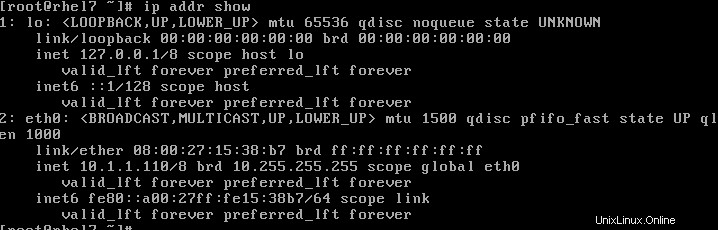
Dari output di atas kita dapat melihat bahwa saat ini kita hanya mengkonfigurasi antarmuka jaringan eth0. Selanjutnya, kita akan mencari file konfigurasi antarmuka jaringan yang sesuai untuk eth0:
# grep -l DEVICE.*eth0 /etc/sysconfig/network-scripts/*

File konfigurasi yang bertanggung jawab atas eth0 antarmuka jaringan adalah /etc/sysconfig/network-scripts/ifcfg-eth0
[root@rhel7 ~]# cat /etc/sysconfig/network-scripts/ifcfg-eth0 DEVICE="eth0" NETBOOT="yes" HWADDR="08:00:27:15:38:B7" TYPE="Ethernet" BOOTPROTO="none" NAME="eth0" UUID="462f4834-4fe7-43a7-84e7-83b2722e94c1" ONBOOT="yes" IPADDR="10.1.1.110" NETMASK="255.0.0.0" GATEWAY="10.1.1.1"
Untuk membuat antarmuka jaringan virtual, pertama-tama kita dapat menyalin file konfigurasi master /etc/sysconfig/network-scripts/ifcfg-eth0 lalu edit kontennya untuk menetapkan nama antarmuka jaringan dan alamat IP yang sesuai:
[root@rhel7 ~]# cd /etc/sysconfig/network-scripts/ [root@rhel7 ~]# cp ifcfg-eth0 ifcfg-eth0:0 [root@rhel7 ~]# cp ifcfg-eth0 ifcfg-eth0:1
Selanjutnya, kita perlu mengedit DEVICE, NAME, IPADDR di kedua file konfigurasi jaringan virtual. Di bawah ini Anda dapat melihat kedua file konfigurasi yang diedit:
# cat /etc/sysconfig/network-scripts/ifcfg-eth0:0 DEVICE="eth0:0" NETBOOT="yes" HWADDR="08:00:27:15:38:B7" TYPE="Ethernet" BOOTPROTO="none" NAME="eth0:0" UUID="462f4834-4fe7-43a7-84e7-83b2722e94c1" ONBOOT="yes" IPADDR="10.1.1.111" NETMASK="255.0.0.0" GATEWAY="10.1.1.1"
dan
# cat /etc/sysconfig/network-scripts/ifcfg-eth0:1 DEVICE="eth0:1" NETBOOT="yes" HWADDR="08:00:27:15:38:B7" TYPE="Ethernet" BOOTPROTO="none" NAME="eth0:1" UUID="462f4834-4fe7-43a7-84e7-83b2722e94c1" ONBOOT="yes" IPADDR="10.1.1.112" NETMASK="255.0.0.0" GATEWAY="10.1.1.1"
Setelah Anda mengedit file antarmuka jaringan virtual tambahan, yang perlu dilakukan adalah memulai ulang jaringan Anda. Pada server linux RHEL7 ini dapat dicapai dengan:
[root@rhel7 ~]# systemctl restart network
Selanjutnya, periksa kembali pengaturan jaringan Anda dan cari dua antarmuka jaringan virtual tambahan:
[root@rhel7 ~]# ip addr show
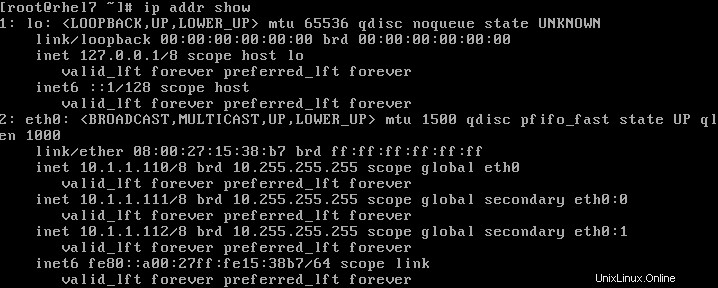
Sebagai langkah terakhir dan opsional, Anda dapat menguji antarmuka jaringan virtual yang baru dikonfigurasi dengan ping perintah dari beberapa host lain di jaringan Anda: